超实用的一份文档--关于Cadence virtuoso的一些实用技巧
Virtuoso软件的使用技巧
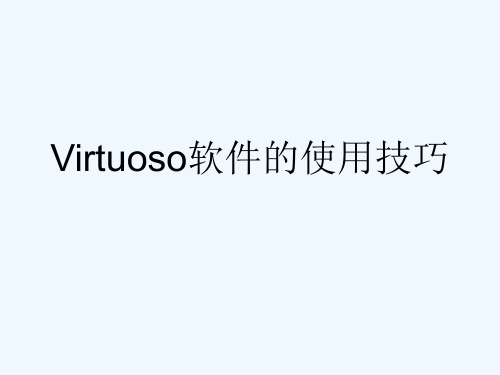
主要内容
• • • • • • • 1、Virtuoso简介 2、如何正确进入Virtuoso 3、电路图的绘制 4、电路图的仿真与分析 5、版图的绘制 6、版图的验证DRC/LVS 7、版图后仿真
• Exceed Broadcast →选择用户
设置环境变量:setenv DISPLAY IP:0
netlist and run 与run
simulation → Output log
瞬态/静态电压、瞬态/静态电流、幅度、相位、工作状态……
仿真结果的测量
主要内容
• • • • • • • 1、Virtuoso简介 2、如何进入Virtuoso 3、电路图的绘制 4、电路图的仿真与分析 5、版图的绘制 6、版图的验证DRC/LVS 7、版图后仿真
• u:undo
主要内容
• • • • • • • 1、Virtuoso简介 2、如何进入Virtuoso 3、电路图的绘制 4、电路图的仿真与分析 5、版图的绘制 6、版图的验证DRC/LVS 7、版图后仿真
• 版图的设计错误可以分成两类: 违反几何设计规则的错误——检查工具 DRC(Design Rules Check)。 版图与原理图一致性的错误——检查工具 LVS(Layout versus Schematic)。
./name of rules
主要内容
• • • • • • • 1、Virtuoso简介 2、如何进入Virtuoso 3、电路图的绘制 4、电路图的仿真与分析 5、版图的绘制 6、版图的验证DRC/LVS 7、版图后仿真
Calibre →Run PEX
• Virtuoso的主要功能有: 1、绘制电路图 2、绘制版图 3、模拟电路的仿真分析(specture)
Virtuoso软件的使用技巧
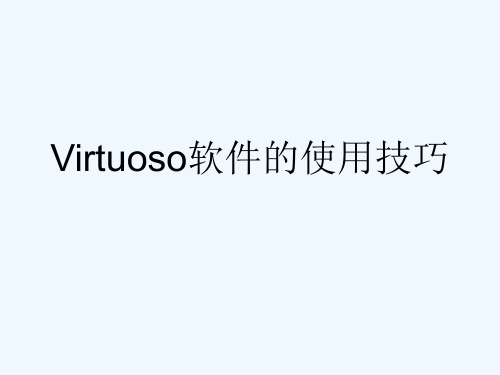
Calibre →Run DRC
Rules →Run Schematic) Input the netlist
由版图生 成.gds文件 there is no errors and warning messages
LVS-1
LVS-1
Run LVS
常用的快捷键
• • • • • • • • • • r:绘制长方形 c:copy F4:part/full s:stretch o:添加contact或via i:调用模块 q:修改属性 k:尺 shift+k:取消所有尺 l:加label • • • • • • • • • x/shift+x:进入底层模块 shift+b:返回顶层模块 shift+z :缩小一半 ctrl+z:增大两倍 p:path shift+c:chop F3:改变操作属性 shift+f:显示具体层 ctrl+f:显示模块
主要内容
• • • • • • • 1、Virtuoso简介 2、如何正确进入Virtuoso 3、电路图的绘制 4、电路图的仿真与分析 5、版图的绘制 6、版图的验证DRC/LVS 7、版图后仿真
• Exceed Broadcast →选择用户
设置环境变量:setenv DISPLAY IP:0
必须确保绘制版图需要的工艺文件与 版图所在的库是在同一个目录下的
Virtuoso软件的使用技巧
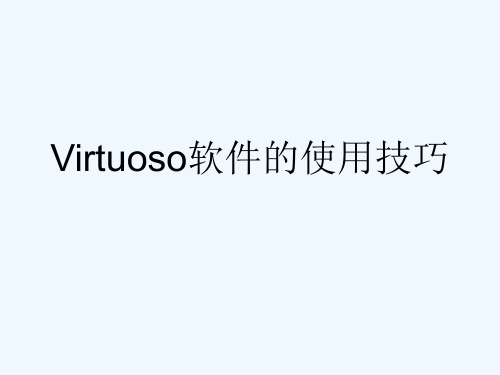
常用的快捷键
• • • • • • • • • • r:绘制长方形 c:copy F4:part/full s:stretch o:添加contact或via i:调用模块 q:修改属性 k:尺 shift+k:取消所有尺 l:加label • • • • • • • • • x/shift+x:进入底层模块 shift+b:返回顶层模块 shift+z :缩小一半 ctrl+z:增大两倍 p:path shift+c:chop F3:改变操作属性 shift+f:显示具体层 ctrl+f:显示模块
./name of rules
主要内容
• • • • • • • 1、Virtuoso简介 2、如何进入Virtuoso 3、电路图的绘制 4、电路图的仿真与分析 5、版图的绘制 6、版图的验证DRC/LVS 7、版图后仿真
Calibre →Run PEX
调用生成的模块
常用的快捷键
i (instance):插入元件 f (full screen):全屏幕 w (wire) :连线 p (pin):加管脚 q (quality):编辑属性 e:进入下一层模块 ctrl+e:返回上一层模块 [ : 缩小两倍 ] :放大两倍
主要内容
• • • • • • • 1、Virtuoso简介 2、如何进入Virtuoso 3、电路图的绘制 4、电路图的仿真与分析 5、版图的绘制 6、版图的验证DRC/LVS 7、版图后仿真
必须确保绘制版图需要的工艺文件与 版图所在的库是在同一个目录下的
Options→Display →Minor spacing
LSW
• AV (all visible) ;NV (non visible) ; • AS (all selectable) ;NS (non selectable) 。
关于Cadence-virtuoso的一些实用技巧

1.关于版图一些实用的快捷键F3:显示Option formF4:Full/Partial 选择切换N:改变snap model,n---diagonal, Shift+n---orthogonal, Ctrl+n---L90XfirstCtrl+y:当多个图形叠在一起时(点击左键默认是两个图形间切换),可以轮流选择重叠的图形BackSpace:当命令尚未完成时,可以撤销上一次(多次点击可撤销多次)鼠标的点击。
如:画path时可撤销前面鼠标错误的点击,选择很多图形stretch,点了reference point发现有多选,可撤销点击,去掉多选图形后再stretch。
Right mouse:a. 没有命令时重复上次命令;b. move和Create instance时逆时针旋转,Shift+Right mouse 轮流关于x/y轴对称;c. 画path时,L90Xfirst和L90Yfirst之间切换,Ctrl+Right mouse Path自动换层(Path stitching)切换,Shift+Right mouse换层时通孔旋转;d. Reshape和split时,切换不同的高亮区域,以便下一步的操作。
2.使用reference window一个cellview可以打开两个窗口,一个作为主窗口编辑,另外一个可以放小一点作为参考窗口(即reference window),有点像world view,不同的是主窗口的编辑不仅在参考窗口中可以看到,而且两个窗口中编辑是等效的(当然你的显示器越大,用参考窗口越好,^_^)。
可以用Window – Utilities – Copy Window打开一个参考窗口,也可以直接把一个cellview打开两次,如图可以同时在两个窗口中编辑3.关于Path stitching①画path时可以从一层切换到另一层,并且自动打上对应的接触孔,这个功能叫path stitching.②在Change To Layer 栏里选择你要换的layer,也可以通过Control+right mouse 键来选择需要换的层。
Virtuoso软件的使用技巧

主要内容
1、Virtuoso简介 2、如何正确进入Virtuoso 3、电路图的绘制 4、电路图的仿真与分析 5、版图的绘制 6、版图的验证DRC/LVS 7、版图后仿真
Exceed Broadcast →选择用户
设置环境变量:setenv DISPLAY IPso简介 2、如何进入Virtuoso 3、电路图的绘制 4、电路图的仿真与分析 5、版图的绘制 6、版图的验证DRC/LVS 7、版图后仿真
Calibre →Run PEX
仿真环境:Tools →Analog Environment
添加库文件:Setup →Model Libraries
Browse →Add
设定仿真参数:Analyses →Choose
节点电流:Outputs →To Be Saved Select On Schematic
保存仿真参数:Session → Save state
netlist and run 与run
simulation → Output log
瞬态/静态电压、瞬态/静态电流、幅度、相位、工作状态……
仿真结果的测量
主要内容
1、Virtuoso简介 2、如何进入Virtuoso 3、电路图的绘制 4、电路图的仿真与分析 5、版图的绘制 6、版图的验证DRC/LVS 7、版图后仿真
版图与原理图一致性的错误——检查工具 LVS(Layout versus Schematic)。
Calibre →Run DRC
Rules →Run DRC
查找错误
LVS(Layout vs. Schematic) Input the netlist
由版图生 成.gds文件 there is no errors and
virtuoso中电路设计小技巧

virtuoso中电路设计小技巧在电路设计中,使用虚拟仿真工具virtuoso可以极大地提高设计效率和准确性。
以下将介绍一些在virtuoso中常用的电路设计小技巧,帮助工程师更好地完成设计任务。
1. 使用层次化设计:在复杂的电路设计中,使用层次化设计可以将电路分成几个逻辑模块,每个模块有自己的电路原理图。
这样可以使设计更加清晰,易于维护和修改。
在virtuoso中,可以使用“hier”命令来创建层次化设计。
2. 使用标签和注释:在电路设计中,添加标签和注释可以方便后续的调试和维护工作。
在virtuoso中,可以使用“label”命令来添加标签,并使用“comment”命令来添加注释。
3. 使用参数化设计:参数化设计可以方便地调整电路中的参数,使得电路设计更加灵活和可重用。
在virtuoso中,可以使用“parameter”命令来定义参数,并在设计中使用这些参数。
4. 使用快捷键:virtuoso提供了许多快捷键,可以大大提高设计效率。
例如,使用“Ctrl+C”和“Ctrl+V”可以快速复制和粘贴电路元件;使用“Ctrl+M”可以快速移动电路元件。
5. 使用自动布线工具:virtuoso提供了自动布线工具,可以自动完成电路的布线工作。
使用自动布线工具可以节省大量的时间和精力,并且可以得到更好的布线效果。
在virtuoso中,可以使用“auto”命令来调用自动布线工具。
6. 使用捕捉错误功能:virtuoso提供了捕捉错误功能,可以帮助发现电路设计中的错误。
在virtuoso中,可以使用“check”命令来检查电路设计中的错误,并提供相应的修复建议。
7. 使用电路优化工具:virtuoso提供了电路优化工具,可以对电路进行优化,以达到设计目标。
在virtuoso中,可以使用“optimize”命令来调用电路优化工具,并设置优化目标。
8. 使用参数扫描功能:virtuoso提供了参数扫描功能,可以对电路中的参数进行扫描分析。
超实用的一份文档--关于Cadencevirtuoso的一些实用技巧

超实⽤的⼀份⽂档--关于Cadencevirtuoso的⼀些实⽤技巧Cadence Virtuoso实⽤技巧⽬录Cadence Virtuoso实⽤技巧 (1)⼀.关于版图⼀些实⽤的快捷键 (2)⼆.使⽤reference window (4)三.关于Path stitching (6)四.Placing Pin Arrays(bus pins) (10)五.在已存在的两个path交错的地⽅⾃动打孔 (12)六.关于Tap的使⽤ (13)七.Reshape Objects (15)⼋.关于部分选择及相关的操作 (16)九.关于图形的对齐 (17)⼗.Yanking & Pasting图形(即复制-粘贴) (19)⼗⼀.⽣成Multipart Paths (20)⼗⼆.Search and replace的应⽤ (24)⼗三.提⾼软件速度的⼀些环境变量的优化 (25)⼗四.快速定义Multipart path的template (26)⼗五.⽤Multipart path⽣成Tap的skill程序 (32)⼀.关于版图⼀些实⽤的快捷键F3:显⽰Option formF4:Full/Partial 选择切换N:改变snap model,n---diagonal, Shift+n---orthogonal, Ctrl+n---L90XfirstCtrl+y:当多个图形叠在⼀起时(点击左键默认是两个图形间切换),可以轮流选择重叠的图形BackSpace:当命令尚未完成时,可以撤销上⼀次(多次点击可撤销多次)⿏标的点击。
如:画path时可撤销前⾯⿏标错误的点击,选择很多图形stretch,点了reference point发现有多选,可撤销点击,去掉多选图形后再stretch。
Right mouse:a. 没有命令时重复上次命令;b. move和Create instance时逆时针旋转,Shift+Right mouse轮流关于x/y轴对称;c. 画path时,L90Xfirst和L90Yfirst之间切换,Ctrl+Right mouse Path⾃动换层(Path stitching)切换,Shift+Right mouse换层时通孔旋转;d. Reshape和split时,切换不同的⾼亮区域,以便下⼀步的操作。
Virtuoso软件的使用技巧
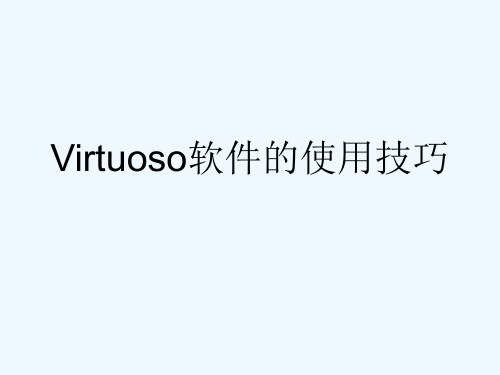
LVS-1
LVS-1
Run LVS
LVS-2
•
111 # add full/relative path to replace xxx
•
112 setenv SOURCE_PATH "/home/zhaozhe/lvs_as/op_schematic"
•
113 #setenv SOURCE_PATH "mpw_08"
版图与原理图一致性的错误——检查工具 LVS(Layout versus Schematic)。
Calibre →Run DRC
Rules →Run DRC
查找错误
LVS(Layout vs. Schematic) Input the netlist
由版图生 成.gds文件 there is no errors and
./name of rules
•
121 #setenv SOURCE_PRIMARY "dual_vco_top"
•
122 #setenv SOURCE_PRIMARY "dual_vco_vc_gen"
•
123
•
124 # add full/relative path to replace xxx
添加元件
修改元件属性
每次 重新 打开 电路 图都 要进 行设 置。
连线需要注意:1、规则 2、快捷
Check and save
添加管脚需要注意: 1、命名 2、方向
Make a symbol:Design →Create Cellview →From Pin List
管脚命名必须与电路图中一致
培训资料Virtuoso软件使用技巧

Tool:Composer-Schematic
.精品课件.
14
主要内容
• 1、Virtuoso简介 • 2、如何正确进入Virtuoso • 3、电路图的绘制 • 4、电路图的仿真与分析 • 5、幅员的绘制 • 6、幅员的验证DRC/LVS • 7、幅员后仿真
.精品课件.
15
添加元件
.精品课件.
e:进入下一层模块 ctrl+e:返回上一层模块 [ : 缩小两倍 ] :放大两倍
.精品课件.
26
主要ห้องสมุดไป่ตู้容
• 1、Virtuoso简介 • 2、如何进入Virtuoso • 3、电路图的绘制 • 4、电路图的仿真与分析 • 5、幅员的绘制 • 6、幅员的验证DRC/LVS • 7、幅员后仿真
.精品课件.
Options→Display →Minor spacing
.精品课件.
42
LSW
• AV (all visible) ;NV (non visible) ; • AS (all selectable) ;.精N品课S件.(non selectable) 。 43
常用的快捷键
• r:绘制长方形 • c:copy • F4:part/full • s:stretch • o:添加contact或via • i:调用模块 • q:修改属性 • k:尺 • shift+k:取消所有尺 • l:加label
.精品课件.
50
由幅员生
成.gds文件
there is no
errors and
warning
messages
.精品课件.
51
LVS-1
.精品课件.
Virtuoso软件的使用技巧
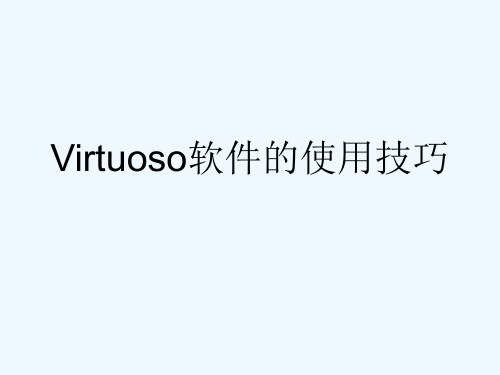
•
114 #setenv SOURCE_PATH "good"
•
115
•
116 # add schematic topcell name to replace xxx
•
117 setenv SOURCE_PRIMARY "opamp"
•118• •119 #setenv SOURCE_PRIMARY "top_ma" 120 #setenv SOURCE_PRIMARY "HDPWM_top_with_buffer"
主要内容
• 1、Virtuoso简介 • 2、如何正确进入Virtuoso • 3、电路图的绘制 • 4、电路图的仿真与分析 • 5、版图的绘制 • 6、版图的验证DRC/LVS • 7、版图后仿真
• Exceed Broadcast →选择用户
设置环境变量:setenv DISPLAY IP:0
版图与原理图一致性的错误——检查工具 LVS(Layout versus Schematic)。
Calibre →Run DRC
Rules →Run DRC
查找错误
LVS(Layout vs. Schematic) Input the netlist
由版图生 成.gds文件 there is no errors and
warning messages
LVS-1
LVS-1
Run LVS
LVS-2
•
111 # add full/relative path to replace xxx
•
112 setenv SOURCE_PATH "/home/zhaozhe/lvs_as/op_schematic"
关于cadence-virtuoso的一些实用技巧
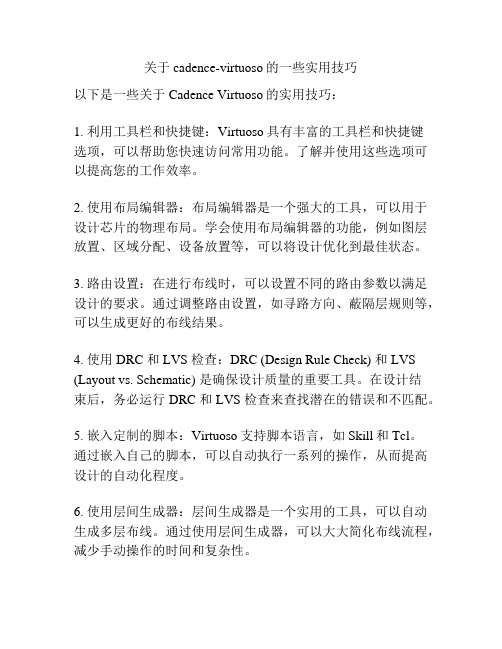
关于cadence-virtuoso的一些实用技巧以下是一些关于Cadence Virtuoso的实用技巧:1. 利用工具栏和快捷键:Virtuoso具有丰富的工具栏和快捷键选项,可以帮助您快速访问常用功能。
了解并使用这些选项可以提高您的工作效率。
2. 使用布局编辑器:布局编辑器是一个强大的工具,可以用于设计芯片的物理布局。
学会使用布局编辑器的功能,例如图层放置、区域分配、设备放置等,可以将设计优化到最佳状态。
3. 路由设置:在进行布线时,可以设置不同的路由参数以满足设计的要求。
通过调整路由设置,如寻路方向、蔽隔层规则等,可以生成更好的布线结果。
4. 使用 DRC 和 LVS 检查:DRC (Design Rule Check) 和 LVS (Layout vs. Schematic) 是确保设计质量的重要工具。
在设计结束后,务必运行 DRC 和 LVS 检查来查找潜在的错误和不匹配。
5. 嵌入定制的脚本:Virtuoso支持脚本语言,如Skill和Tcl。
通过嵌入自己的脚本,可以自动执行一系列的操作,从而提高设计的自动化程度。
6. 使用层间生成器:层间生成器是一个实用的工具,可以自动生成多层布线。
通过使用层间生成器,可以大大简化布线流程,减少手动操作的时间和复杂性。
7. 查看设计历史:Virtuoso提供了设计历史的功能,可以查看和恢复之前的设计版本。
在设计过程中,定期保存和查看设计历史,可以避免不必要的错误和后悔。
8. 配置自定义快捷键:Virtuoso允许用户配置自定义快捷键。
根据个人喜好和使用习惯,将常用的功能和操作设置为自定义快捷键,可以提高工作效率。
希望这些技巧对您有帮助!请注意,Cadence Virtuoso是一款功能强大的工具,掌握它需要一定的时间和实践。
不断学习和探索,您将能够更加熟练地使用该软件进行芯片设计。
- 1、下载文档前请自行甄别文档内容的完整性,平台不提供额外的编辑、内容补充、找答案等附加服务。
- 2、"仅部分预览"的文档,不可在线预览部分如存在完整性等问题,可反馈申请退款(可完整预览的文档不适用该条件!)。
- 3、如文档侵犯您的权益,请联系客服反馈,我们会尽快为您处理(人工客服工作时间:9:00-18:30)。
Cadence Virtuoso实用技巧目录Cadence Virtuoso实用技巧 (1)一.关于版图一些实用的快捷键 (2)二.使用reference window (4)三.关于Path stitching (6)四.Placing Pin Arrays(bus pins) (10)五.在已存在的两个path交错的地方自动打孔 (12)六.关于Tap的使用 (13)七.Reshape Objects (15)八.关于部分选择及相关的操作 (16)九.关于图形的对齐 (17)十.Yanking & Pasting图形(即复制-粘贴) (19)十一.生成Multipart Paths (20)十二.Search and replace的应用 (24)十三.提高软件速度的一些环境变量的优化 (25)十四.快速定义Multipart path的template (26)十五.用Multipart path生成Tap的skill程序 (32)一.关于版图一些实用的快捷键F3:显示Option formF4:Full/Partial 选择切换N:改变snap model,n---diagonal, Shift+n---orthogonal, Ctrl+n---L90XfirstCtrl+y:当多个图形叠在一起时(点击左键默认是两个图形间切换),可以轮流选择重叠的图形BackSpace:当命令尚未完成时,可以撤销上一次(多次点击可撤销多次)鼠标的点击。
如:画path时可撤销前面鼠标错误的点击,选择很多图形stretch,点了reference point发现有多选,可撤销点击,去掉多选图形后再stretch。
Right mouse:a. 没有命令时重复上次命令;b. move和Create instance时逆时针旋转,Shift+Right mouse轮流关于x/y轴对称;c. 画path时,L90Xfirst和L90Yfirst之间切换,Ctrl+Right mouse Path自动换层(Path stitching)切换,Shift+Right mouse换层时通孔旋转;d. Reshape和split时,切换不同的高亮区域,以便下一步的操作。
二.使用reference window一个cellview可以打开两个窗口,一个作为主窗口编辑,另外一个可以放小一点作为参考窗口(即reference window),有点像world view,不同的是主窗口的编辑不仅在参考窗口中可以看到,而且两个窗口中编辑是等效的(当然你的显示器越大,用参考窗口越好,^_^)。
可以用Window – Utilities – Copy Window打开一个参考窗口,也可以直接把一个cellview打开两次,如图可以同时在两个窗口中编辑三.关于Path stitching①画path时可以从一层切换到另一层,并且自动打上对应的接触孔,这个功能叫path stitching.②在Change To Layer 栏里选择你要换的layer,也可以通过Control+right mouse 键来选择需要换的层。
如果Change To Layer栏里没有层可选,那是因为在technology file 中没有关于这层的contact(或者cdsVia的定义)定义,只有定义了之后才能使用path stitching功能。
下面是一个contacts定义的例子:;********************************; DEVICES;********************************devices(tcCreateCDSDeviceClass()symContactDevice(; (name viaLayer viaPurpose layer1 purpose1 layer2 purpose2; w l (row column xPitch yPitch xBias yBias) encByLayer1 encByLayer2 legalRegion)(ACT_M1 CON drawing ACT drawing M1 drawing0.30 0.30 (1 1 0.60 0.60 center center) 0.14 0.15 _NA_)(GP_M1 CON drawing GP drawing M1 drawing0.30 0.30 (1 1 0.60 0.60 center center) 0.14 0.15 _NA_)(M1_M2 V1 drawing M1 drawing M2 drawing0.36 0.36 (1 1 0.71 0.71 center center) 0.12 0.12 _NA_)(M2_M3 V2 drawing M2 drawing M3 drawing0.36 0.36 (1 1 0.71 0.71 center center) 0.12 0.12 _NA_)); end of symContactDevice;;***** or you can define cdsViaDevice ************;cdsViaDevice(;;( deviceName cutLayer cutPurpose layer1 purpose1 layer2 purpose2;; row column origin stackedVias cutLayerW cutLayerL xCutSpacing yCutSpacing;; layer1XEnc layer1YEnc layer2XEnc layer2YEnc layer1Dir layer2Dir ); ( CDSVIA1 V1 drawing M1 drawing M2 drawing; 1 1 centerCenter _NA_ 0.36 0.36 0.35 0.35 0.12 0.12 0.12 0.12 "" "" );; ( CDSVIA2 V2 drawing M2 drawing M3 drawing; 1 1 centerCenter _NA_ 0.36 0.36 0.35 0.35 0.12 0.12 0.12 0.12 "" "" );; ( CDSVIA3 V3 drawing M3 drawing M4 drawing; 1 1 centerCenter _NA_ 0.36 0.36 0.35 0.35 0.12 0.12 0.12 0.12 "" "" );; ) ; end of cdsViaDevice) ;devices③根据path width的不同,工具会自动打上一个孔,或者是一组孔④如果想改变孔的对齐方式,可以通过改变Contact Justification来调整⑥如果定义了多个Contacts,Path Stitching时,设置环境变量useDefaultVia为nil,envSetVal("layout" "useDefaultVia" 'boolean nil),b. 然后换层时,如果定义了多种contact,会弹出一个选择框,可以选择你需要的孔⑦通孔只出现一个边框时,可以点击Rotate或者Shift and click right来旋转通孔。
四.P lacing Pin Arrays(bus pins)你也许认为label就可以代替pin了,还用的着打pin吗?其实不然,virtuoso 工具一些连接关系都是通过pin来体现的,通过pin体现连接关系,在连线时(尤其时连线比较远,比较复杂时)可以通过打开Options->display->Display Controls->Nets,来显示复杂Net的连接。
当然更实用的是在Layout-XL工具中可以对版图和电路进行实时对比(需要tech file的支持)。
当需要打bus pins的时候,可以一次打一组pins,bus pins的命名必须是Busname <startNum:EndNum>,这时可以通过修改Xpitch和Ypitch来改变Bus pin的间隔,注意打的pin是顺序上升或者下降的。
五.在已存在的两个path交错的地方自动打孔两层之间的互连,可以手动打孔,也可以用Create Contact 自动打孔,但是必须在两条path交错的地方,而且两层之间有孔的定义(见Path stitching中contact 的定义),不能跨层打孔(如M1-M3之间),不能在斜线上自动打孔,两条path 不受cell的层次的限制,只要是可见的。
如图,选中Auto Contact, 通孔中心会自动移到两条path的中心线交点处,但要注意交点是否在格点上六.关于Tap的使用Tap是用来快速捕捉任意一个图形的相关属性,捕捉到的信息会自动赋给将要生成的Object上包括Layer信息,Net的名字,其它属性(如path的width,endtype等等)a. 用Tap来快速选择entry Layer选择Edit – Tap [t],默认的是选择的Layer是边界最接近鼠标指针(或者边界与指针重合)的图形的Layer,如果两层完全重合,则有一层可能一直也选不中。
因此可以设置环境变量layerTapCycle为t or nil, 可以改变捕捉的方法在CIW敲入命令(只对这个icfb窗口适用):envSetVal("layout" "layerTapCycle" 'boolean t )或者在根目录下的.cdsenv文件中加入一行,每次启动icfb就会调用这个环境变量layout layerTapCycle boolean t设成nil时(默认值)选择的Layer是边界最接近鼠标指针(或者边界与指针重合)的图形的Layer设成t 时,在重复的图形上连续点击,可以依次轮流的选择不同的Layer,直到选到你想要的为止。
b. 用Tap捕捉图形信息,并传给将要生成的图形上将Tap Types设为All(net名不一样的话去掉Net,不过我们很少设置net name),点击图形后会捕捉到它的Layer信息,Net的名字,其它属性等,如下图的示例,不同的layer,width,endtype,Tap后再画path,path里的设置都和你tap的图形一样了七.R eshape ObjectsReshape顾名思义就是改变图形的形状,但要注意几点:Reshape Type设为rectangle时,rectangle的一角必须与原来的图形交错Reshape Type设为line时,第一点和最后一点必须在原来图形的边线上,另外Reshape path只能选择line,第一点必须在原来path的中线上Reshape的图形在完成之前会高亮显示,点击右键会切换不同的高亮区域,确认是否是最终的图形形状八.关于部分选择及相关的操作在stretch时可以选择一部分操作,但通常其他情况下只能选择全部,因为默认是full select mode,stretch是自动切换到partial select mode时,其实按F4键就可以切换这两种模式,这种模式下可以stretch,delete等九.关于图形的对齐我们经常会有一些图形需要对齐,例如一组横向摆放的pad,要求对齐且间隔相等,手动对齐比较麻烦,在Edit->Other->Align有对齐的命令,可以用来对齐两个或多个图形。
